Bash Script est un fichier texte contenant des commandes Bash. Bash est un interpréteur de ligne de commande standard pour les systèmes d'exploitation Linux et Unix. Bash Script est utilisé pour exécuter automatiquement les commandes Bash. Il peut donc être utilisé pour automatiser des tâches ou créer des applications simples.
Les fichiers Bash Script sont l'un des moyens les plus populaires et les plus accessibles de programmer un ordinateur Linux. Ces exemples simples vous aideront à comprendre le processus et vous présenteront les bases de Bash Script.
L'utilisation de Bash Script est essentielle pour contrôler les processus et améliorer l'efficacité de la programmation. Cet article donne un aperçu d'un ensemble d'exemples de scripts Bash qui vous aideront à explorer et à comprendre facilement la programmation dans un environnement Linux. Vérifier Comparaison entre Zsh et Bash : choisir le shell approprié pour la programmation et la gestion de texte.
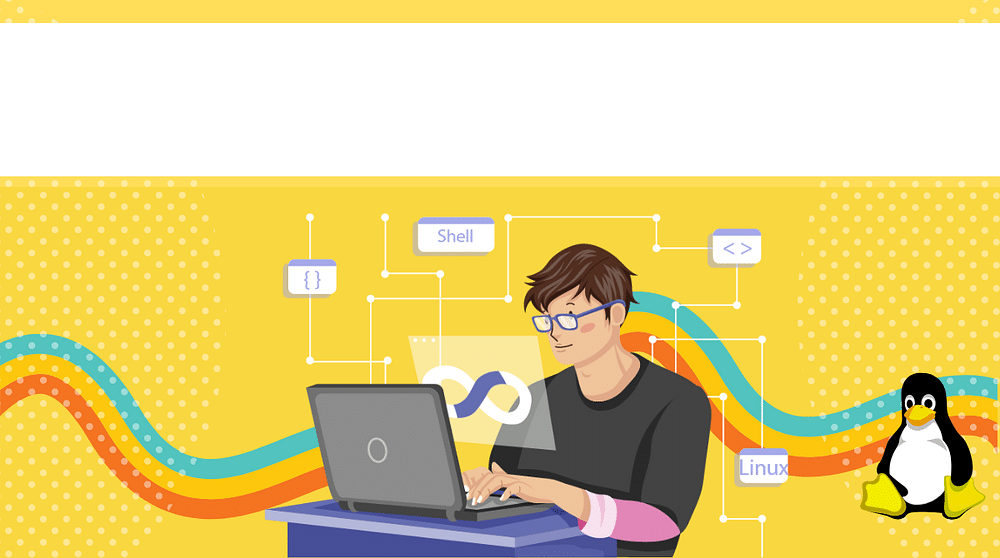
1. Comment imprimer Hello World sur l'écran à l'aide de Bash
L'exemple Hello World est un excellent moyen d'en apprendre davantage sur n'importe quel langage de programmation, et Bash ne fait pas exception.
Voici comment imprimer « Hello World » à l'écran à l'aide de Bash :
- Ouvrez un éditeur de texte et commencez à éditer un nouveau fichier contenant les lignes de code suivantes.
- La première ligne de votre script Bash doit toujours ressembler à ceci :
#!/bin/bash Note: La commande shebang (#!/bin/bash) est nécessaire car Sell l'utilise pour déterminer comment exécuter le script. Dans ce cas, le compilateur Bash est utilisé.
- Toute ligne commençant par le symbole # est considérée comme un commentaire. La ligne shebang est un cas particulier, mais vous pouvez utiliser vos propres commentaires pour expliquer le code que vous écrivez. Ajoutez un commentaire à la ligne 2, par exemple :
# Print some text from a bash script - Vous pouvez imprimer sur la sortie standard à l'aide de la commande echo, suivie de la valeur que vous souhaitez imprimer. Ajoutez ce qui suit à la ligne 3 :
echo "Hello World" - Enregistrez le script, de préférence avec l'extension . Sh, Par exemple. bonjour_world.sh. L’extension n’est pas une obligation, mais c’est une tradition qu’il est utile de respecter.
- Pour exécuter votre script, rendez le fichier exécutable. Utilisez la commande chmod (« changer de mode ») avec l'argument +x (« exécutable ») et nom du script :
chmod +x hello_world.sh - Utilisez cette commande pour exécuter le script depuis son répertoire :
./hello_world.sh - Lorsque le script est exécuté, il imprimera le texte « Hello World » dans la fenêtre du terminal :
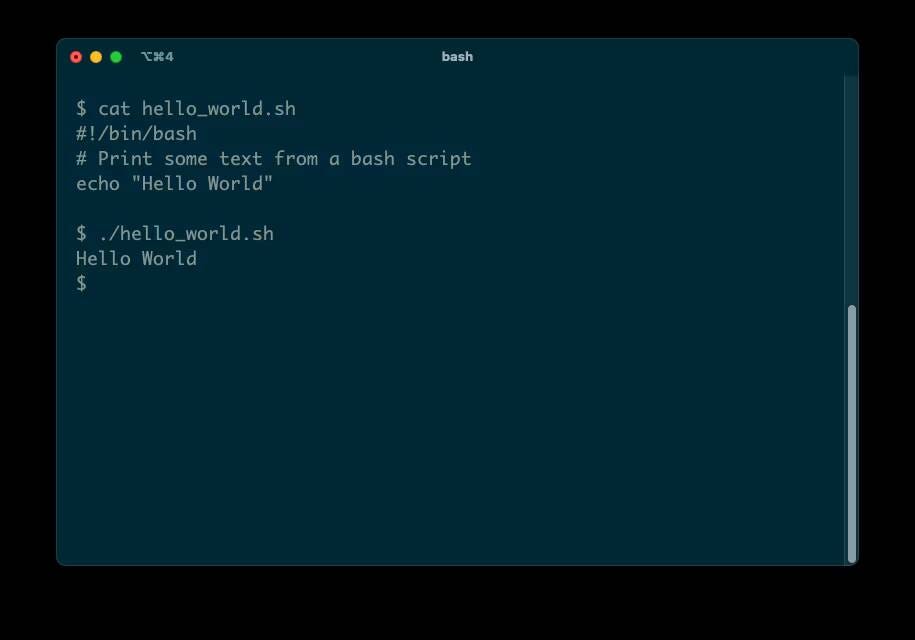
2. Créez un répertoire en lisant les entrées
Avec Bash Script, vous pouvez exécuter n'importe quelle application que vous exécuteriez normalement sur la ligne de commande. Par exemple, vous pouvez créer un nouveau répertoire à partir d'un script à l'aide de la commande mkdir.
- Commencez par la même phrase shebang qu’avant :
#!/bin/bash - Vous pouvez demander à l'utilisateur de saisir le nom du répertoire, en utilisant la commande echo comme précédemment :
echo "Enter new directory name:" - Utilisez la commande read intégrée pour récupérer les entrées de l'utilisateur. L'argument unique nomme la variable dans laquelle le shell stockera l'entrée :
read newdir - Lorsque vous devez utiliser la valeur stockée dans une variable, préfixez son nom avec le symbole dollar ($). Vous pouvez transmettre le contenu de la variable d'entrée en argument à la commande mkdir Pour créer un nouveau répertoire :
mkdir $newdir - Lorsque vous exécutez ce script, il vous demandera une entrée. Entrez un nom de répertoire valide et vous verrez le script le créer dans votre répertoire actuel :
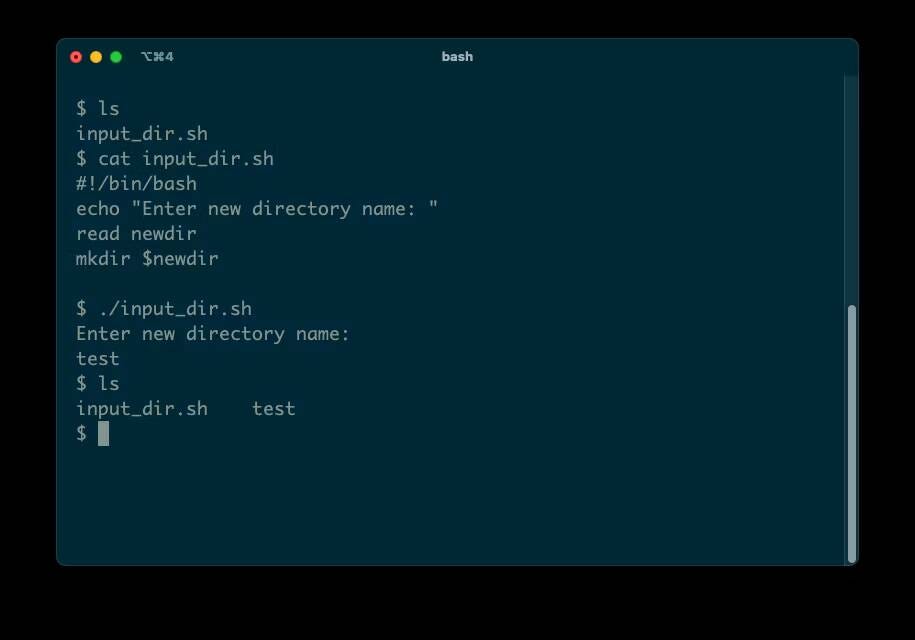
3. Créez un répertoire à l'aide d'arguments de ligne de commande
Au lieu de lire les entrées de manière interactive, la plupart des commandes Linux prennent en charge les arguments. Vous pouvez fournir un argument lors de l'exécution d'une application pour contrôler son comportement.
Dans un script, vous pouvez utiliser $1 pour faire référence à une variable spéciale contenant la valeur du premier argument. $2 pointera vers le deuxième argument, et ainsi de suite.
- Créez un répertoire à l'aide de la commande mkdir de l'exemple précédent. Cependant, cette fois, utilisez la variable en ligne $1 :
#!/bin/bash
mkdir $1 - Exécutez le script, en passant cette fois le nom que vous avez choisi pour le nouveau répertoire comme argument :
./arg_dir.sh Test - Vous vous demandez probablement ce qui se passe si vous exécutez le script sans fournir aucun argument. Essayez-le et voyez. Vous devriez recevoir un message d'erreur commençant par « Utilisation : mkdir » :
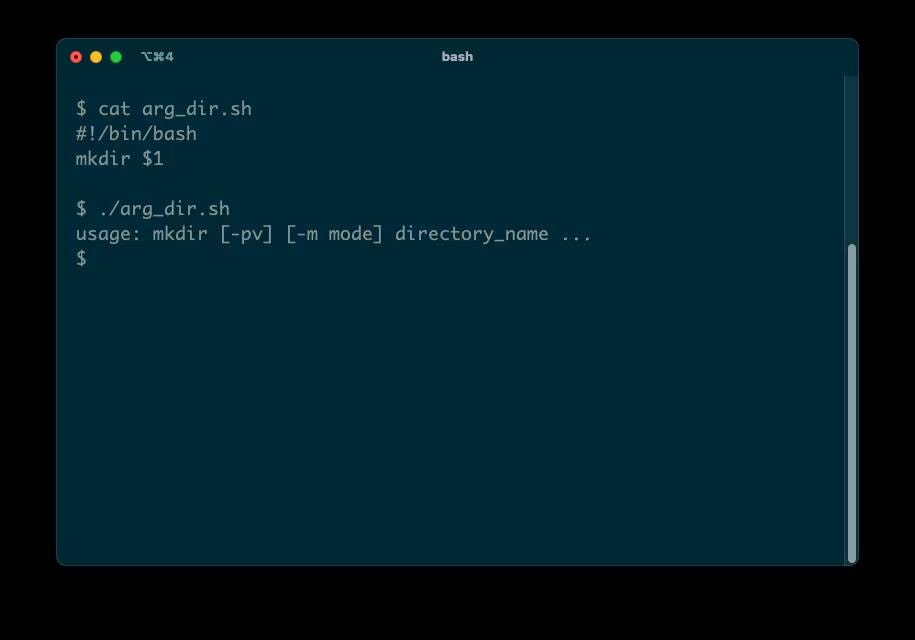
Sans aucun argument de ligne de commande, $1 sera vide. Quand le script appelle mkdir, il ne lui transmettra pas d'argument et la commande mkdir renverra cette erreur. Pour éviter cela, vous pouvez vérifier vous-même le statut et fournir une erreur plus conviviale :
- Comme toujours, commencez par la phrase shebang :
#!/bin/bash - Avant d'appeler mkdir, vérifiez que le premier argument est vide (c'est-à-dire aucun argument). Vous pouvez le faire en utilisant une instruction if Le propre code de Bash qui exécute du code en fonction d'une condition :
if ["$1" = ""]; then - Si le premier argument est vide, affichez une erreur et quittez le script :
echo "Please provide a new directory name as the first argument"
exit - Le mot-clé légèrement étrange « fi » (« reverse if ») marque la fin de l'instruction if dans Bash :
fi - Votre script peut maintenant continuer comme avant, pour gérer le cas où un argument existe :
mkdir $1 - Lorsque vous exécuterez cette nouvelle version du script, vous recevrez un message si vous oubliez d'inclure un argument :
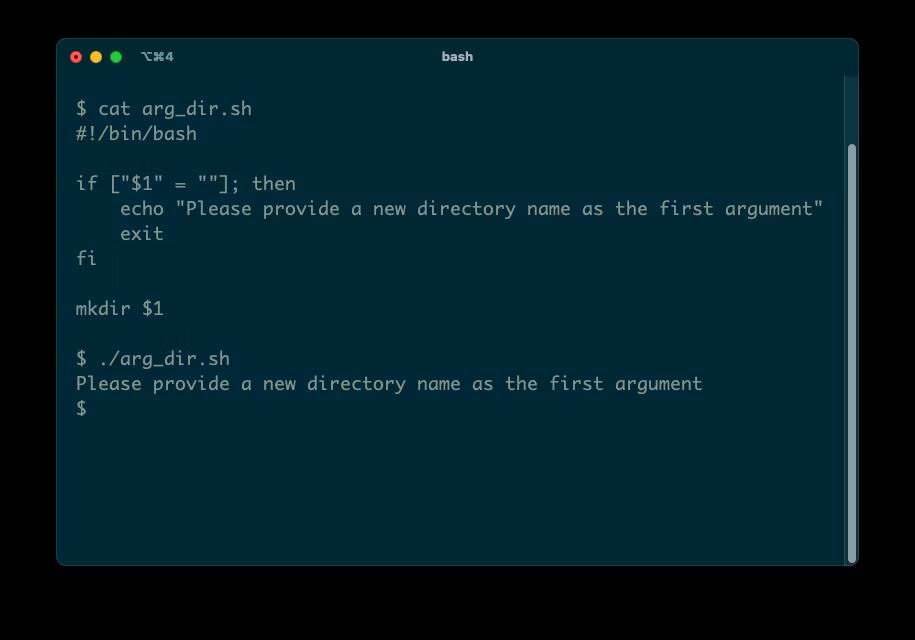
4. Supprimez un fichier à l'aide de la fonction Bash
Si vous répétez le même code, envisagez de l’envelopper dans une fonction. Vous pouvez ensuite appeler cette fonction quand vous le souhaitez.
Vous trouverez ci-dessous un exemple de fonction qui supprime un fichier spécifique.
- Commencez par la ligne shebang :
#!/bin/bash - Définissez une fonction en tapant son nom suivi de parenthèses vides et de commandes entre accolades :
del_file() {
echo "deleting $1"
rm $1
} Vous pouvez ensuite appeler la fonction et passer le nom du fichier à supprimer :
del_file test.txt 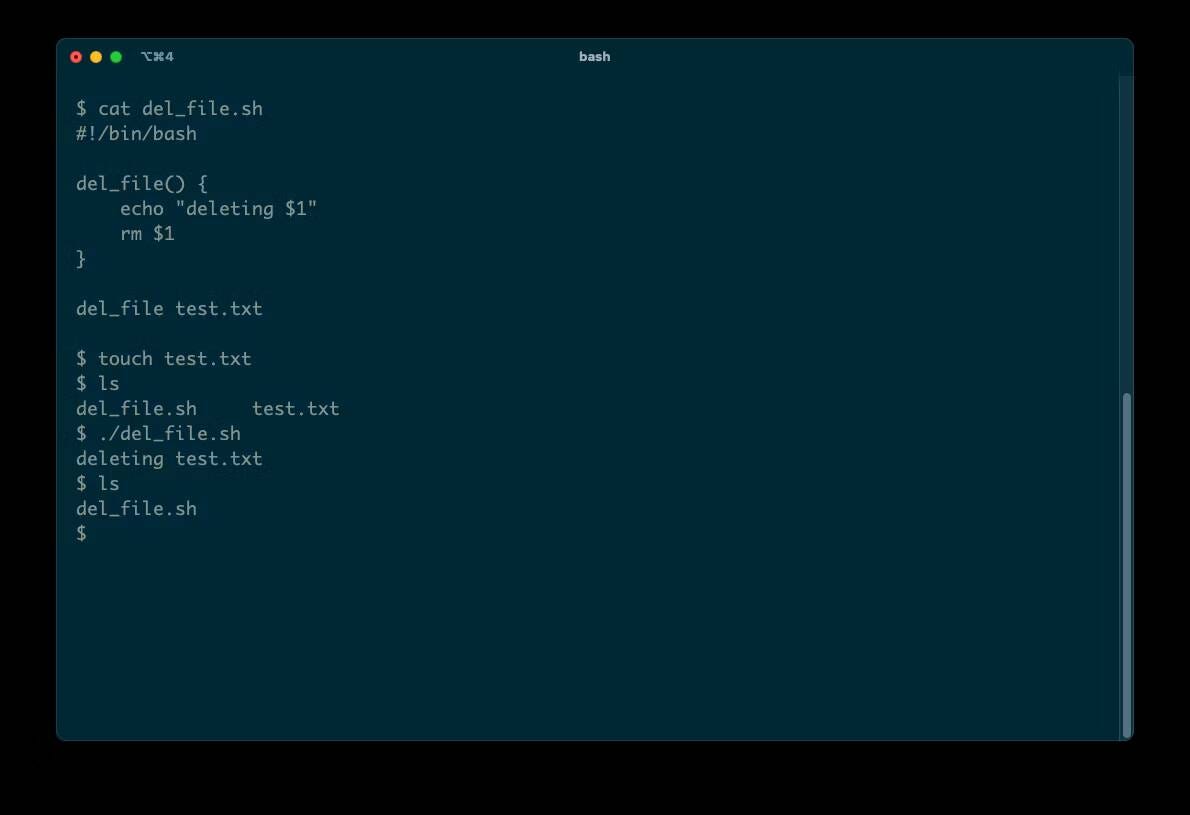
Lorsque vous appelez une fonction, elle sera définie $? La valeur avec l'état de sortie de la dernière commande exécutée. L'état de sortie est utile pour la vérification des erreurs ; Dans cet exemple, vous pouvez tester si la commande rm Il a réussi :
if [ $? -ne 0 ]; then
echo "Sorry, could not delete the file"
fi 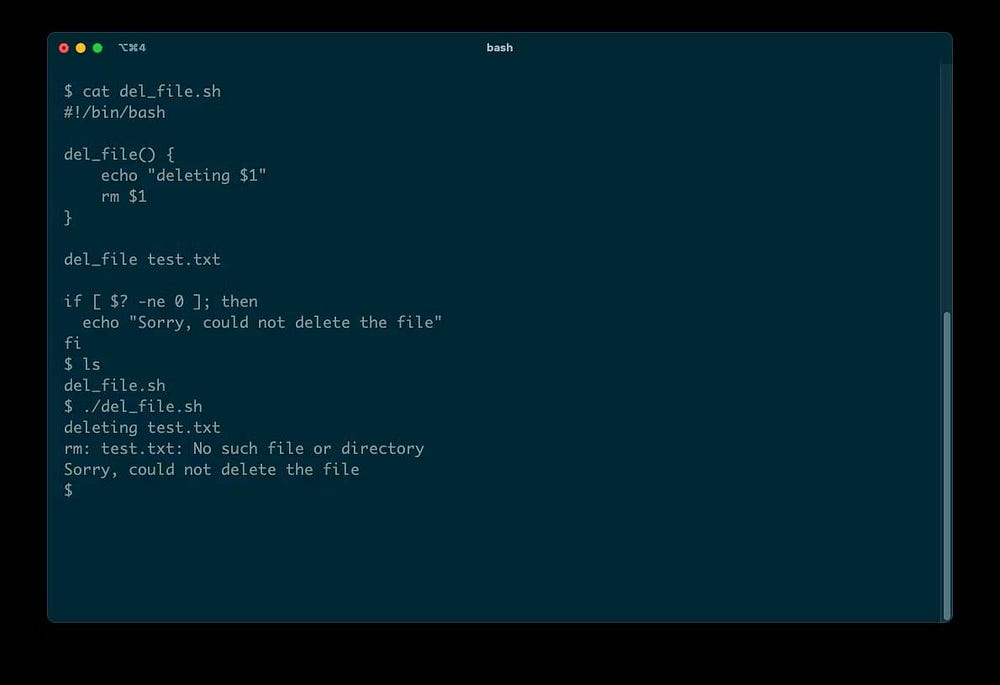
5. Créez une calculatrice de base pour les calculs mathématiques
Ce dernier exemple montre une calculatrice très basique. Lorsque vous l'allumez, vous saisissez deux valeurs, puis choisissez un calcul à effectuer sur celles-ci.
Voici le code calc.sh :
#!/bin/bash
# Take operands as input
echo "Enter first number: "
read a
echo "Enter second number: "
read b
# Input type of operation
echo "Enter Arithmetic Operation Choice :"
echo "1. Addition"
echo "2. Subtraction"
echo "3. Multiplication"
echo "4. Division"
read choice
# calculator operations
case $choice in
1)
result=`echo $a + $b | bc`
;;
2)
result=`echo $a - $b | bc`
;;
3)
result=`echo $a \* $b | bc`
;;
4)
result=`echo "scale=2; $a / $b" | bc`
;;
esac
echo "Result: $result" 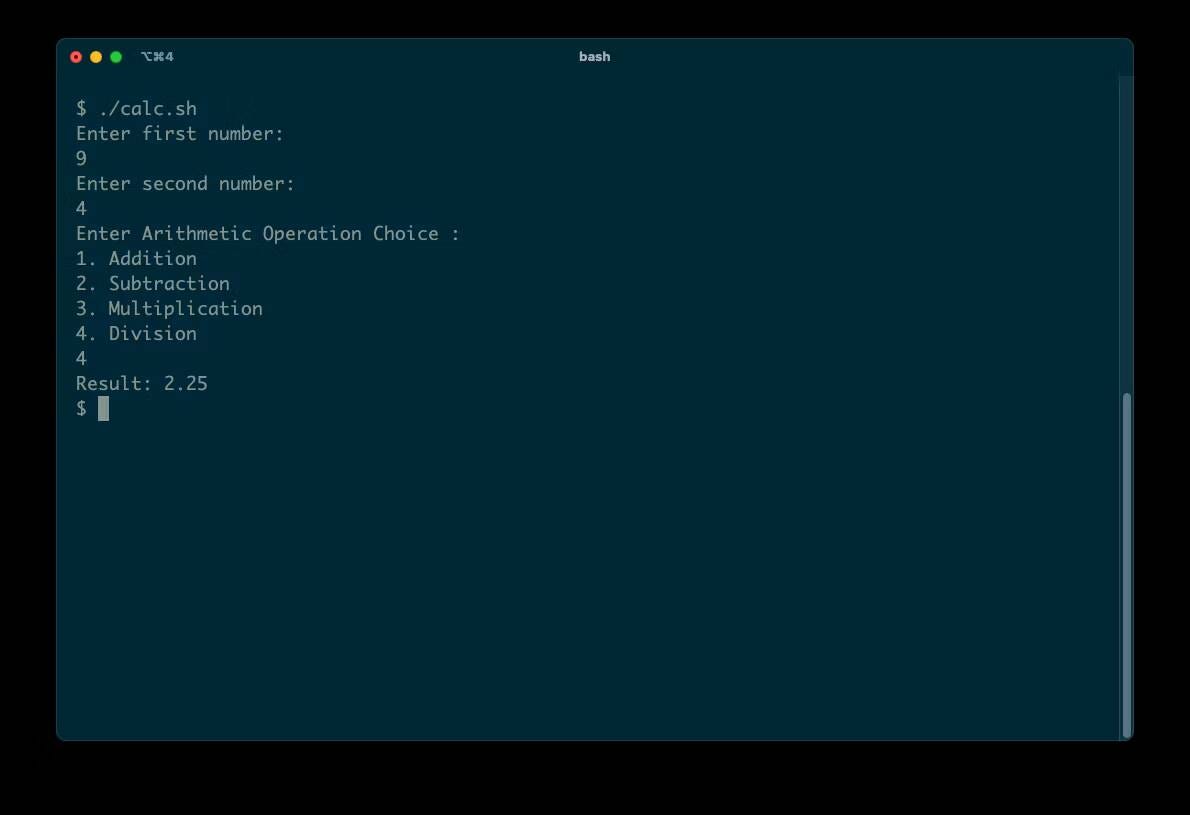
Notez l’utilisation du cas… Esac C'est l'équivalent de l'instruction switch d'autres langages dans Bash. Il vous permet de tester une valeur — dans ce cas, une variable de choix — par rapport à plusieurs valeurs constantes et d'exécuter le code associé.
Ce script utilise la commande bc Pour effectuer chaque calcul. Vous pouvez voir maintenant Créez un superbe site Web statique à partir de Terminal sur Linux avec Bashblog.







